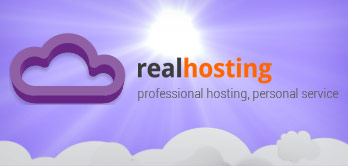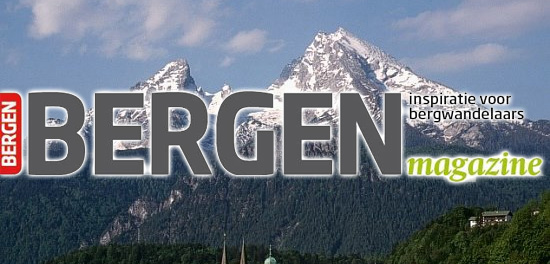Hier kunt u mIRC downloaden
Aan de slag met mIRC
Bij het installeren van mIRC zie allereerst een registratie scherm. Er staat, dat het een trail-versie is. Na het verlopen van deze trail periode hoef je niet te registreren (mag wel). Er verschijnen 2 verschillende witte schermpjes met de buttons "continu". Het duurt even voordat deze schermpjes verschijnen. Dus heb even geduld.

Het instellen van mIRC
Vervolgens komen er 2 pop-up schermpjes. De eerste mIRC favorites kun je gewoon wegklikken. Er staat linksonder een vakje, welke je kunt aanvinken, zodat dit schermpje niet meer verschijnt. Het tweede scherm mIRC-options is de belangrijkste. Hierin komen de instellingen te staan.
Het instellen van de naam
Vul hier in:
* Full name: jouw eigen voornaam is voldoende
* Email address: jouw emailadres
* Nickname: de naam, welke je wilt gebruiken in de chat. (Dit kan jouw eigen naam zijn, maar dat hoeft niet, bijv Bliksempje)
* Alternative: Een alternatieve naam.
Klik nog niet op OK, want er moeten nog meer zaken ingesteld worden.
Mocht je het wel hebben gedaan klik dan op Tools (bovenin het scherm) en dan Options. De sneltoets is ALT+O (de letter o).
Het instellen van de server
In scherm mIRC-Options. In het linker rijtje. Klik op Servers en daarna op add (zie 2de plaatje nr 1.) In het pop-up scherm Add Server vul je bij description en bij IRC server irc.onweer-online.nl in. Druk vervolgens op Add. Druk in dit schermpje op ok.

In de serverlijst zie je nu irc.onweer-online.nl staan. Selecteer deze en klik vervolgens op de button Select . Zie afbeelding hieronder.

Het instellen van de automatische identificatie en toegang tot channel
In het Options scherm: klik in het linkerrijtje op Options en vervolgens op de button perform. In het pop-up scherm "Perform" vink je enable perform on connect aan. (Zie afbeelding hieronder.)

In het pop-up scherm "Perform" vink je enable perform on connect aan.
Vervolgens typ je in het witte tekstvlak:
/msg nickserv identify jouw-eigen-wachtwoord
/j #onweer-online
Let goed op de spaties, leestekens en voor elk commando een nieuwe regel. Klik vervolgens in het perform scherm op OK. (Zie afbeelding hieronder.)

Afronding
Klik vervolgens op OK van mIRC Options en sluit mIRC af. Start vervolgens mIRC weer op en je ziet dat alles automatisch gaat.
De Kleurtjes (voor de gevorderden)
mIRC heeft vele verschillende instellingen. Waaronder het instellen van de kleuren. Bovenaan de pagina staan 3 kleurpotloodjes. Als je hierop klikt, komt er een pop-up scherm, waarin je alle kleuren naar eigen smaak kan instellen. (Zie afbeelding hieronder.)

©Onweer-Online | Gewijzigd: 2 oktober 2012, 12:12 uur, door Sanwa
 Mirc Installatie
Mirc Installatie